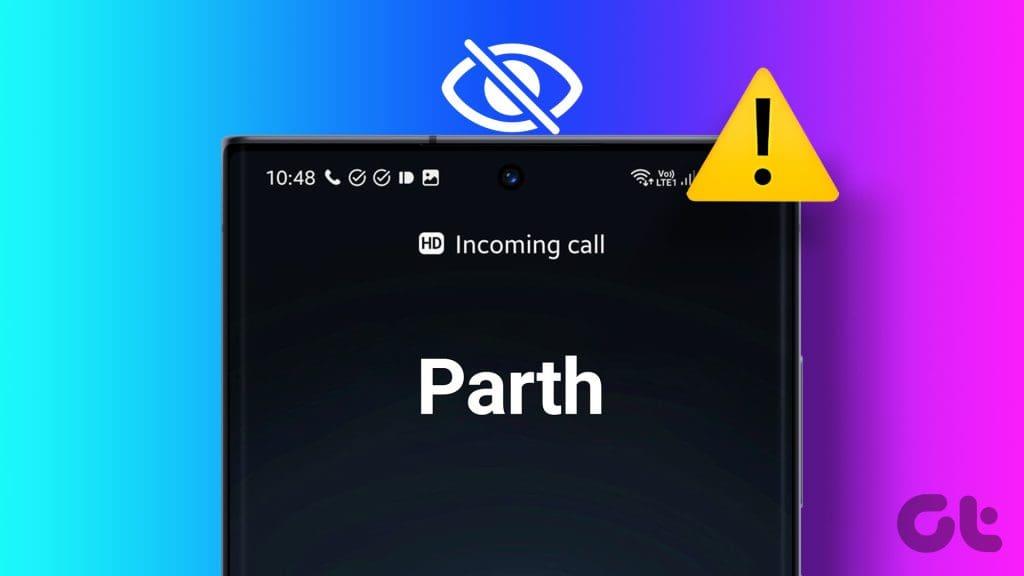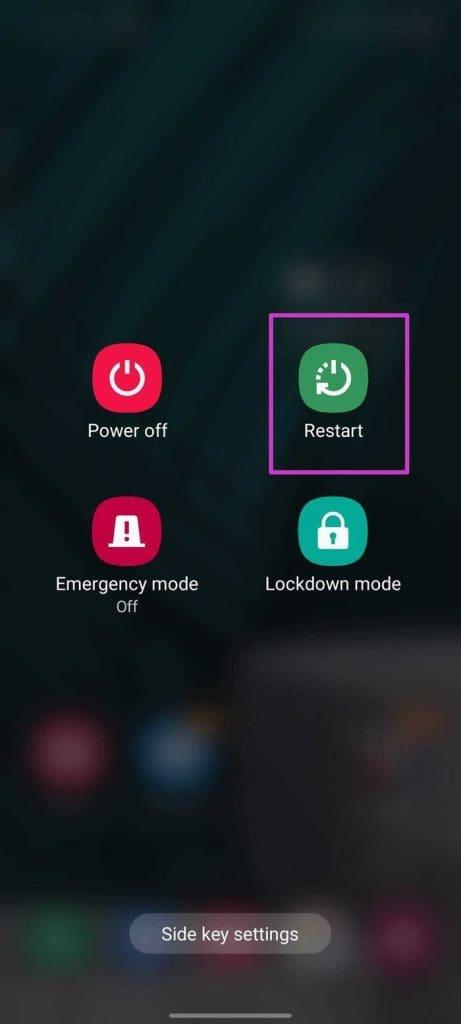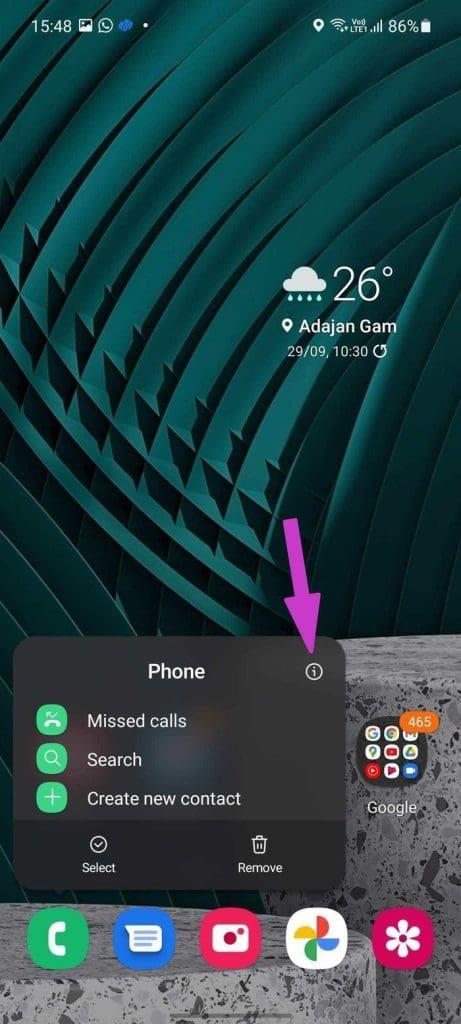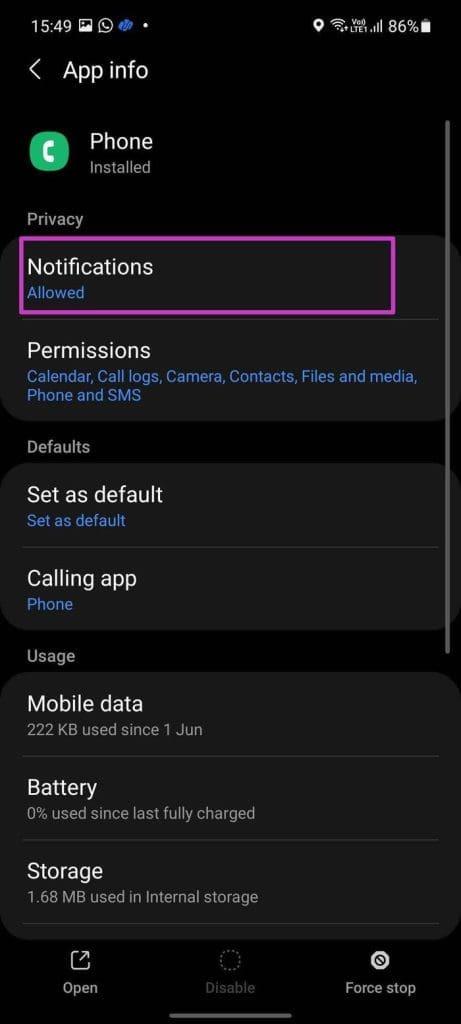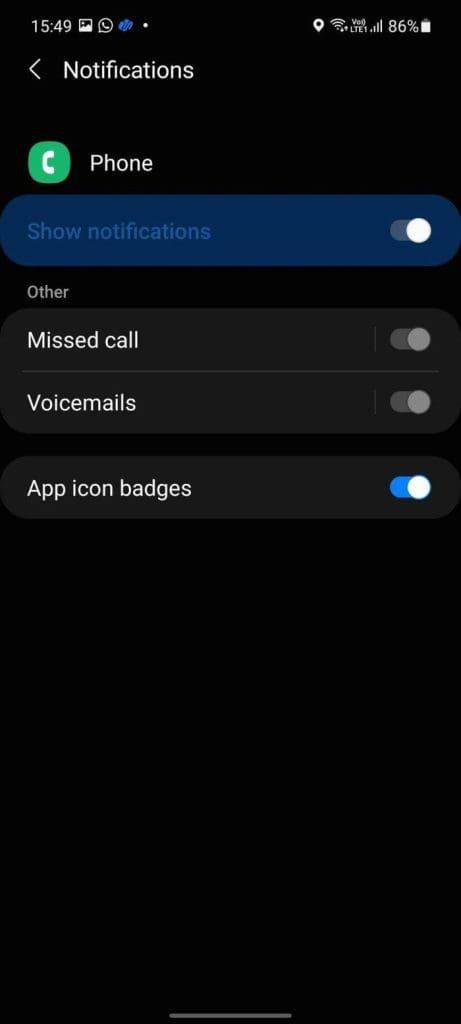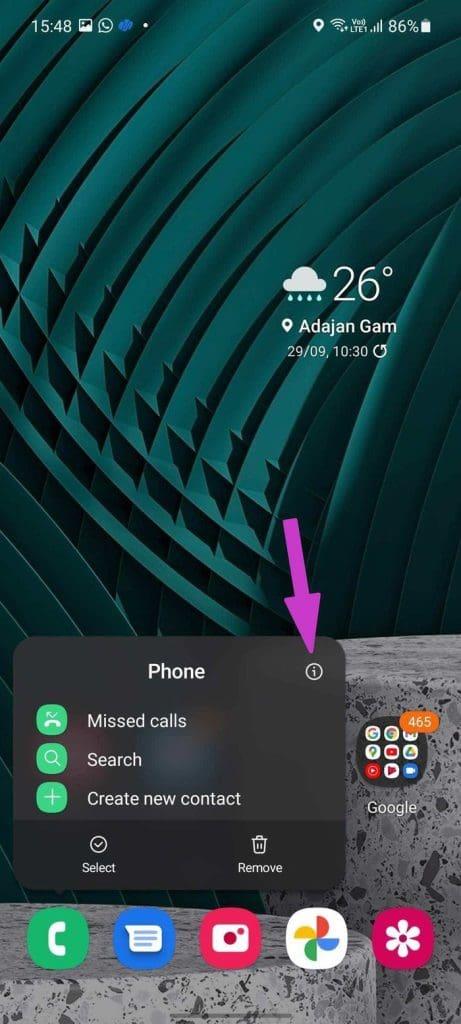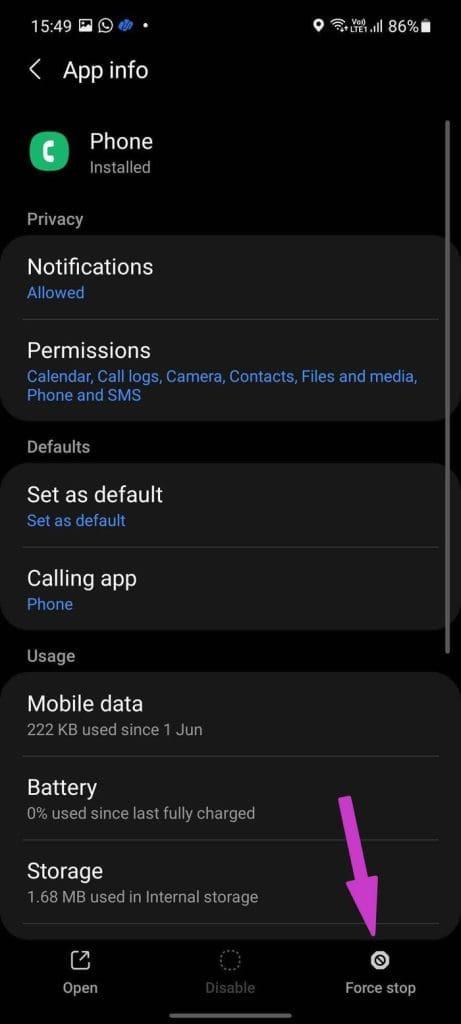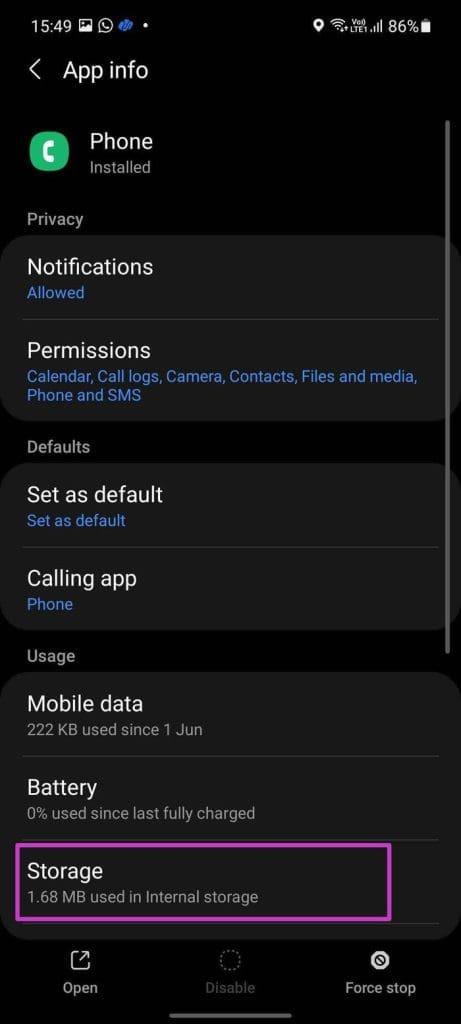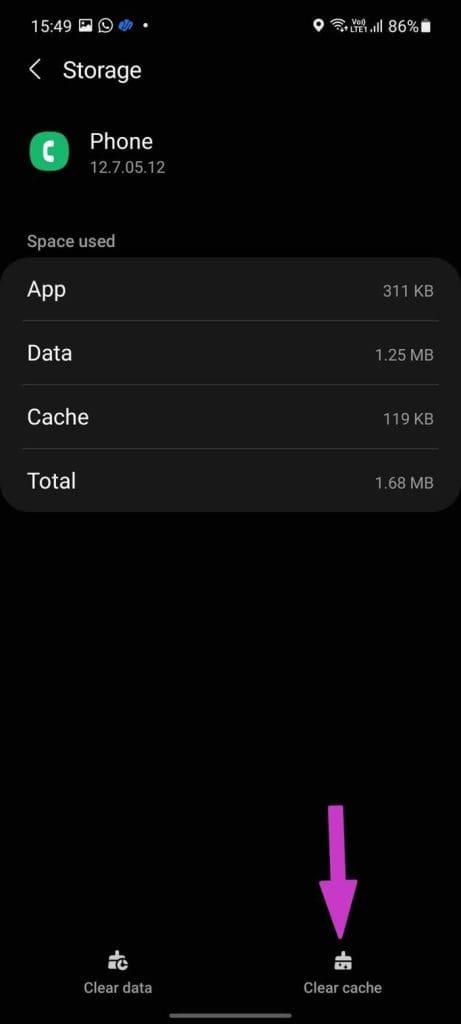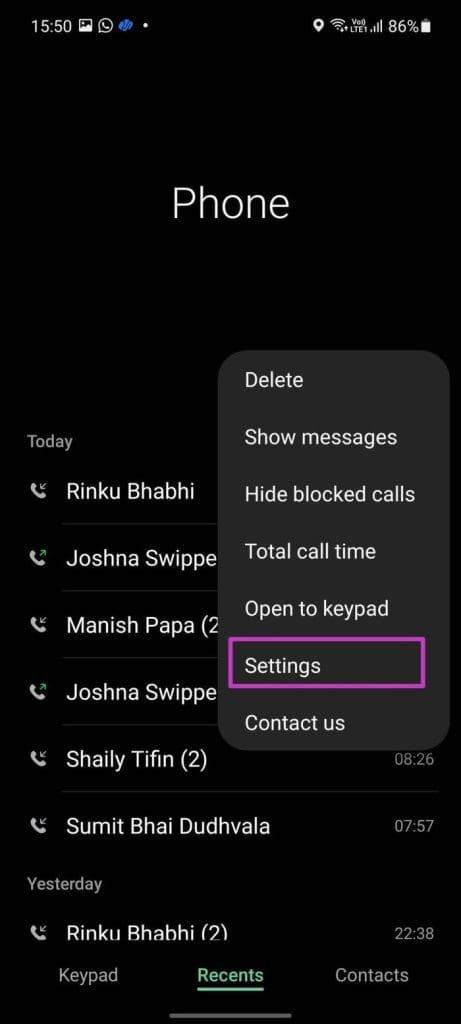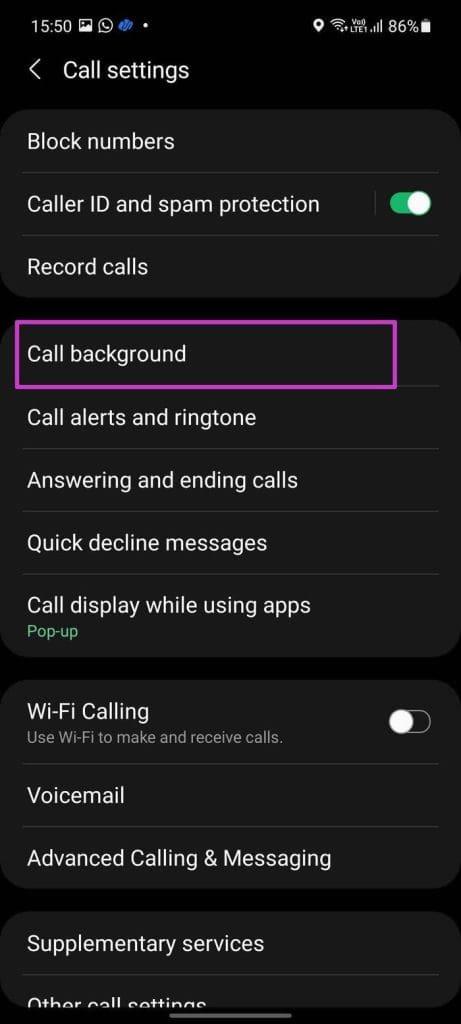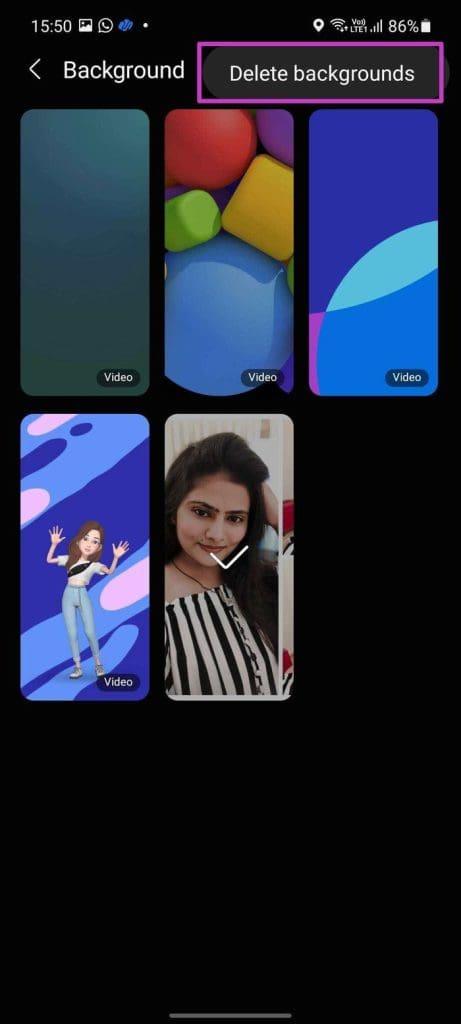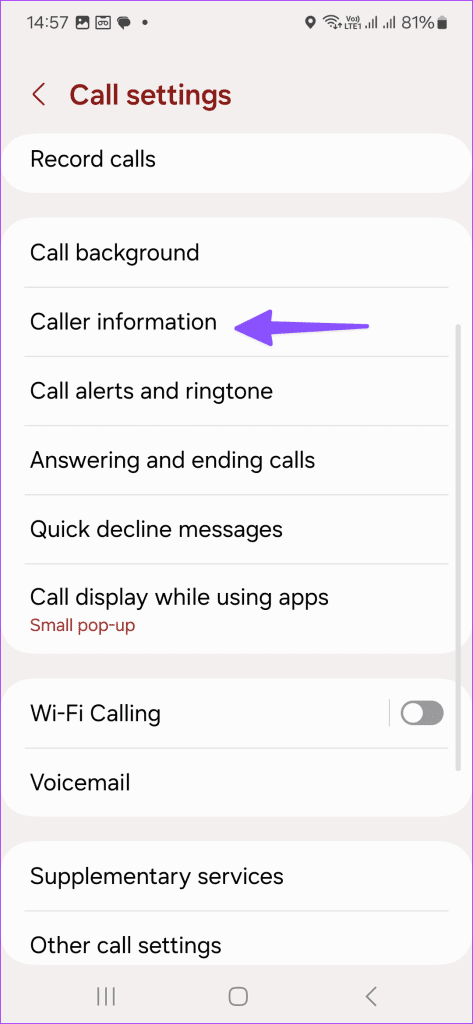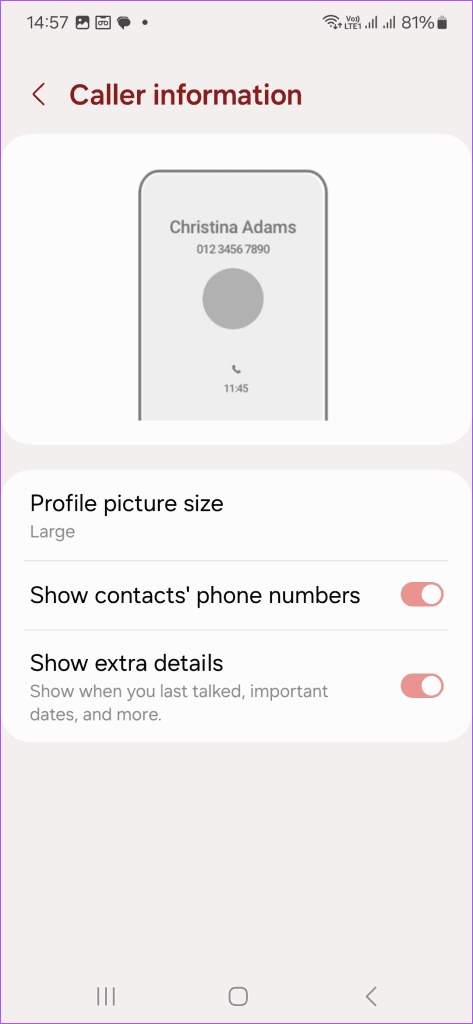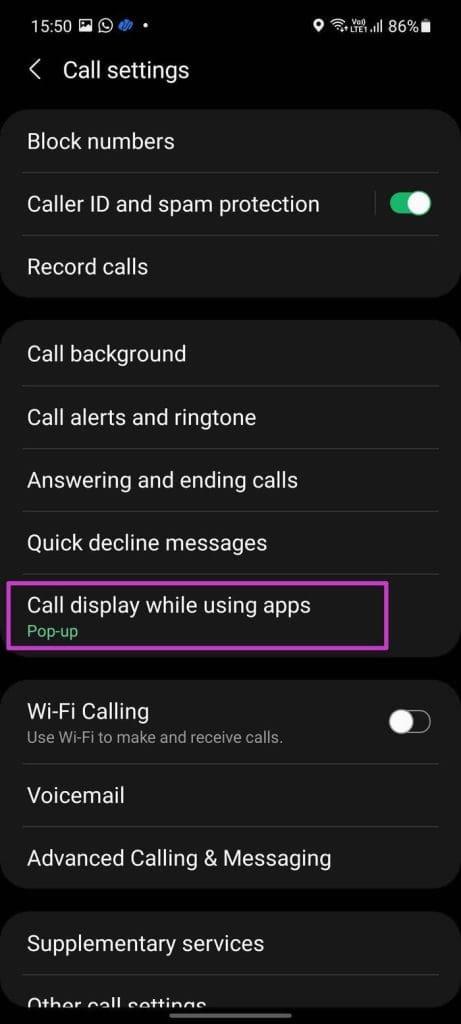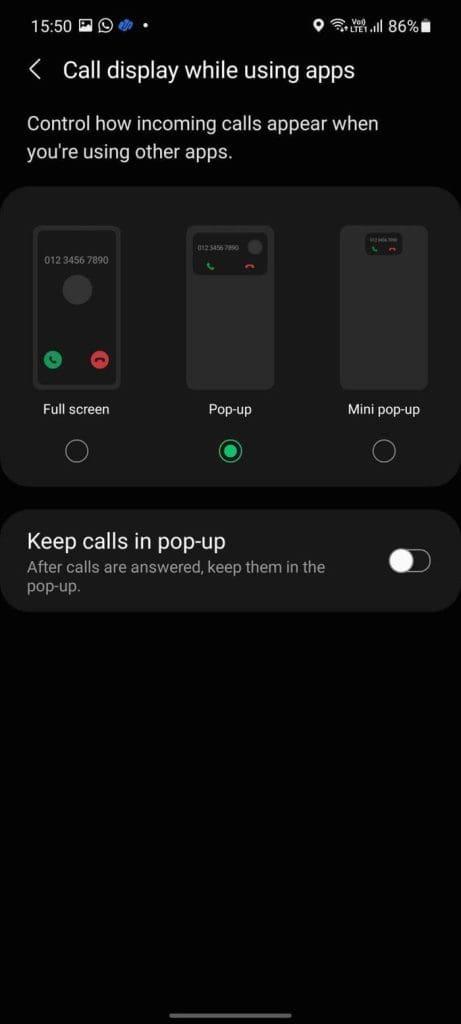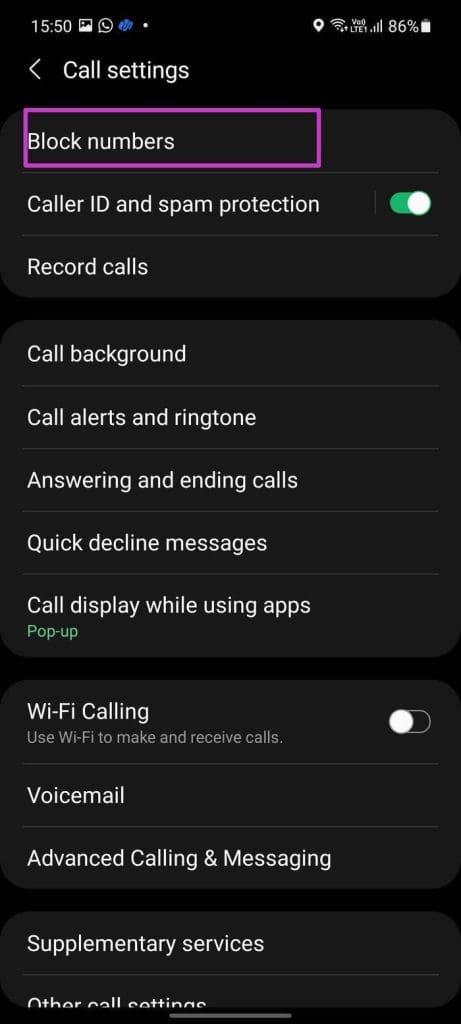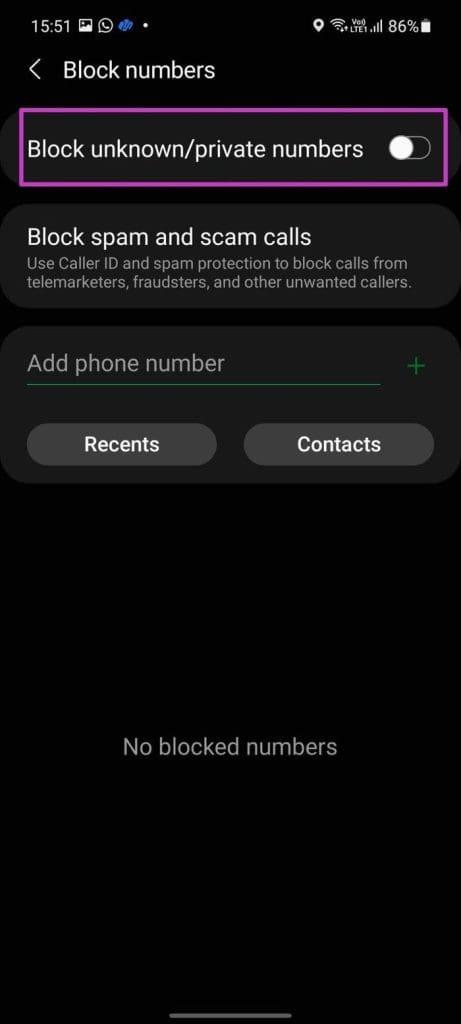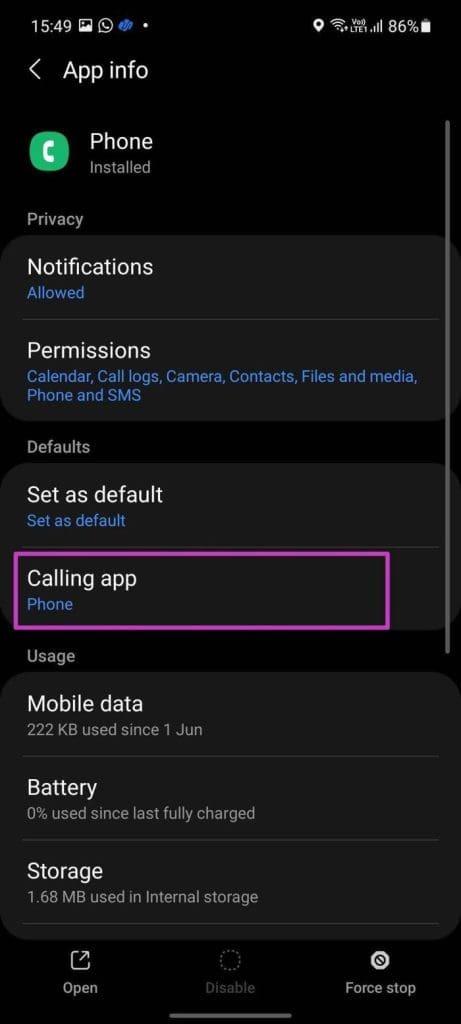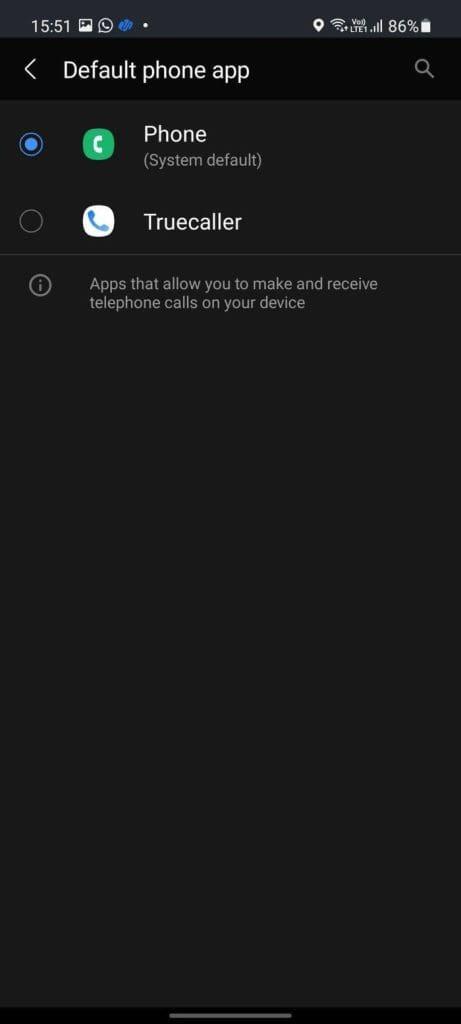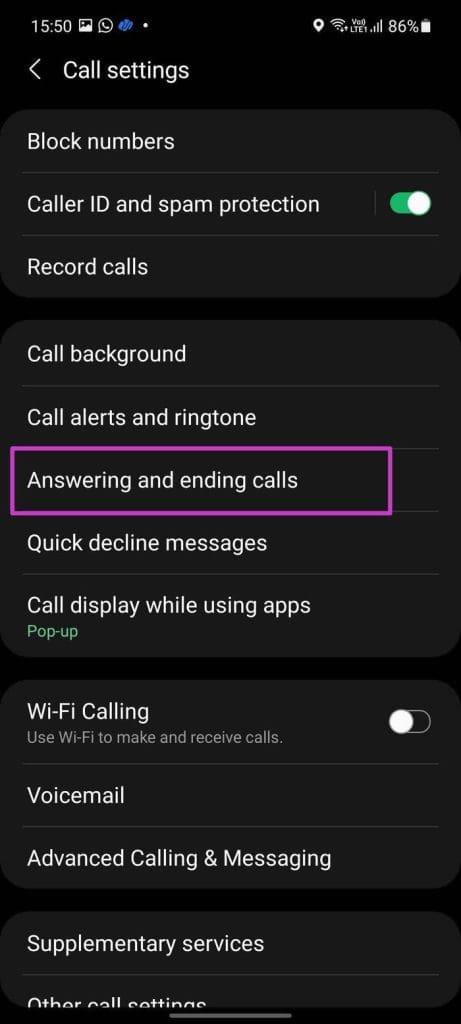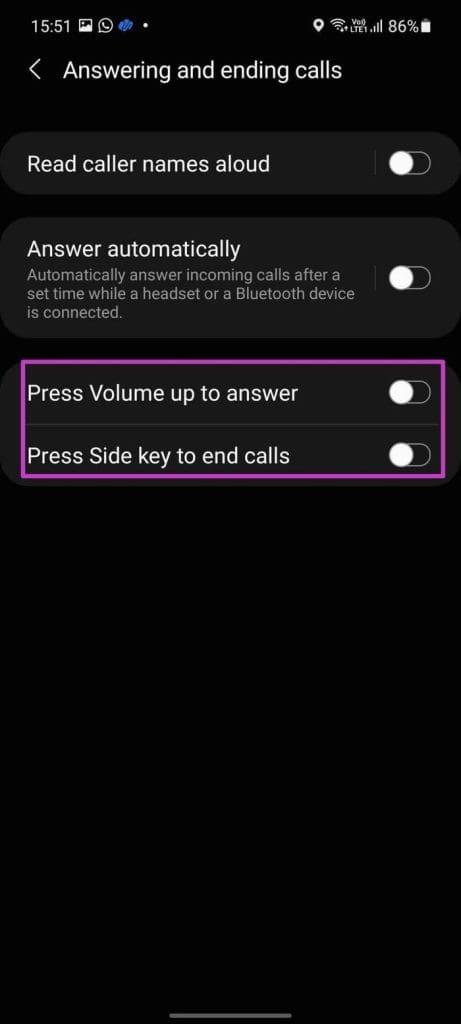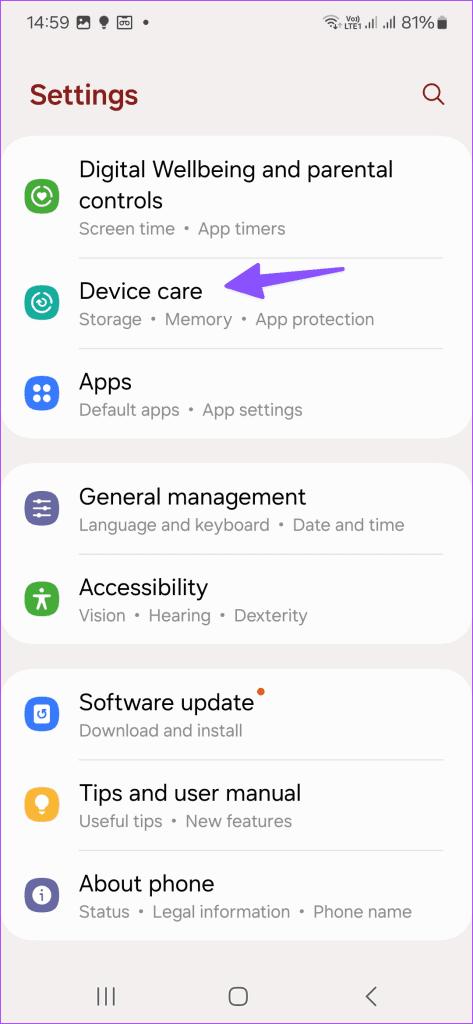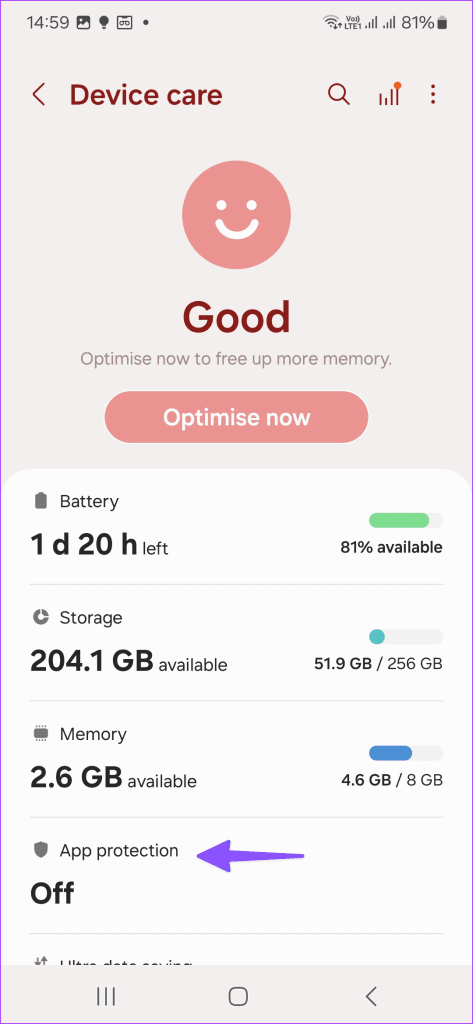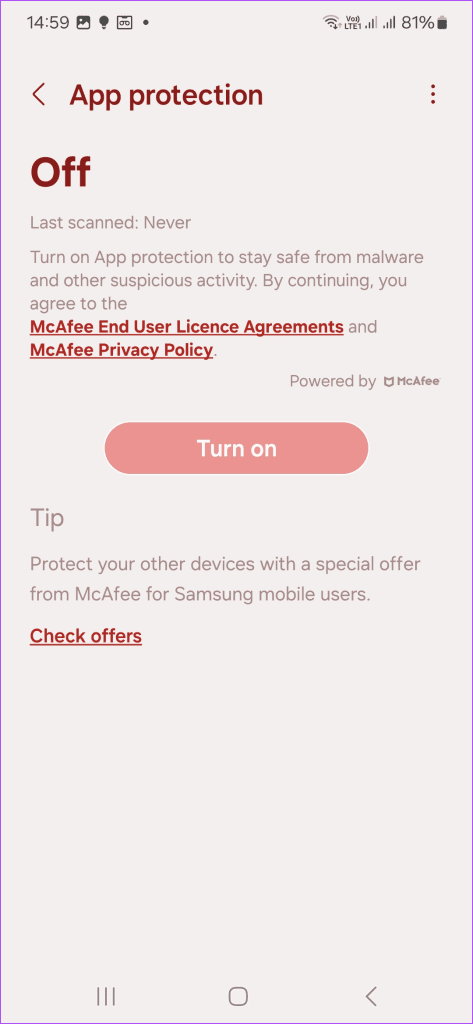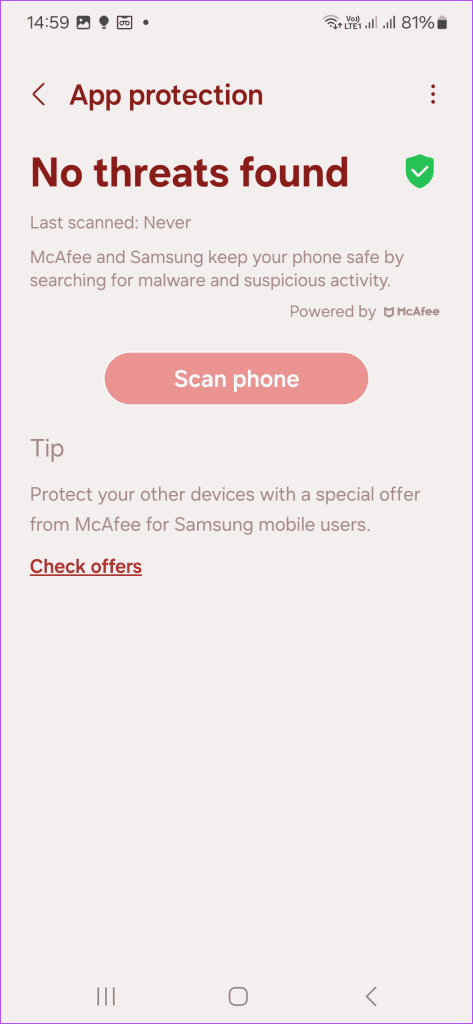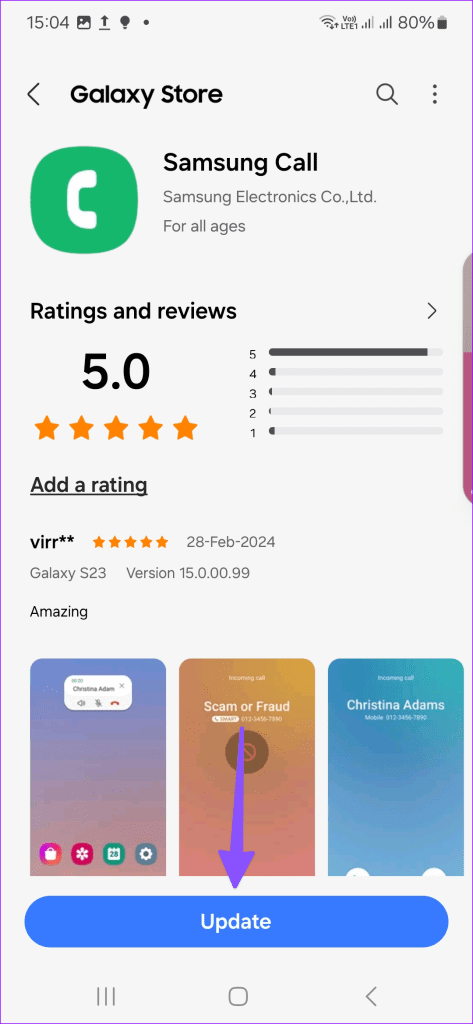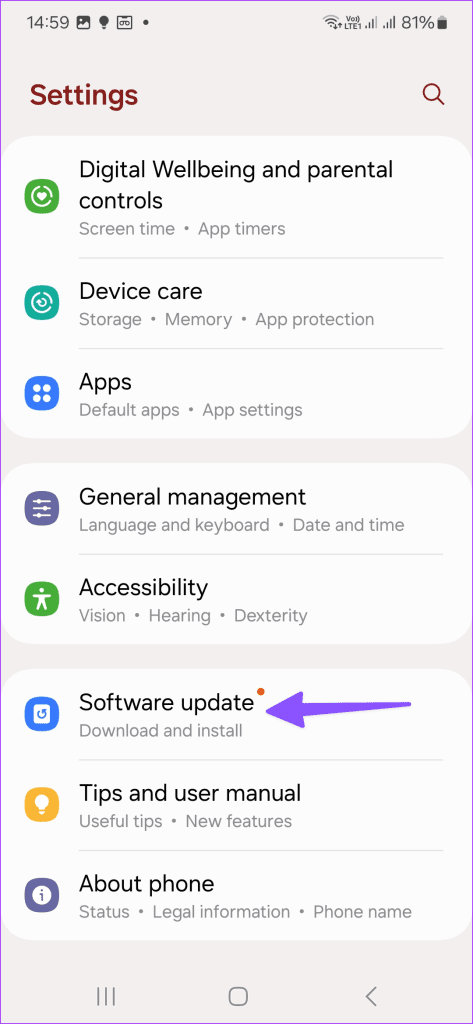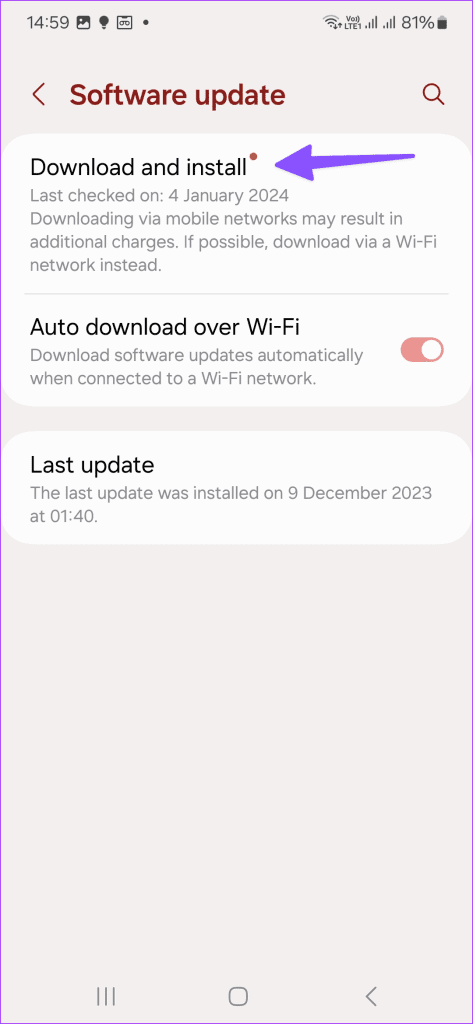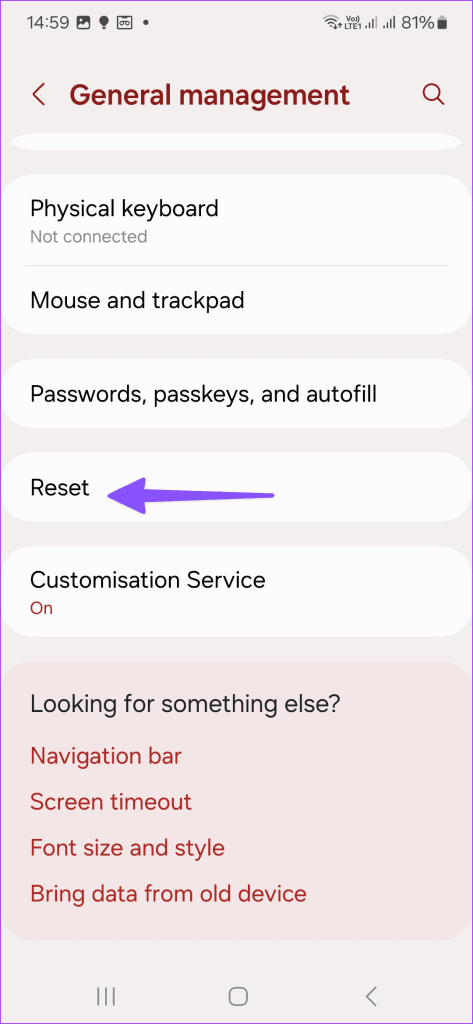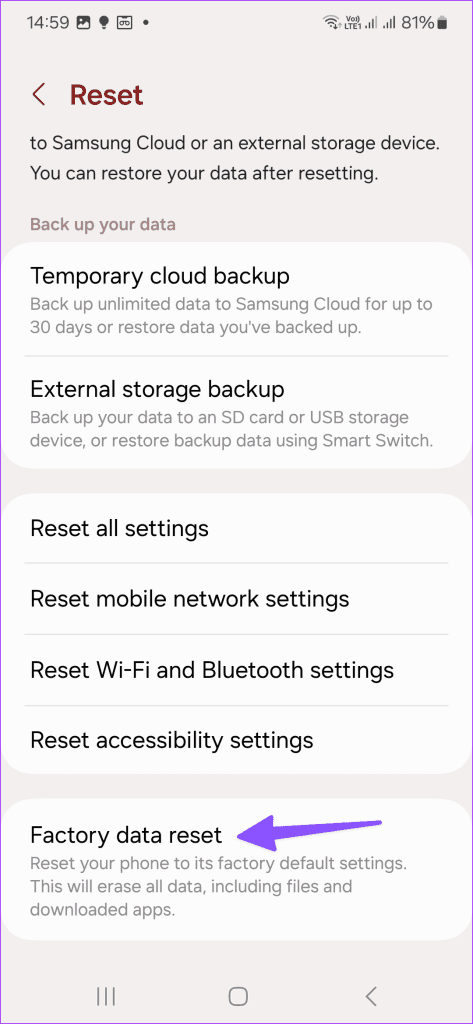通話とメッセージはスマートフォンのエクスペリエンスに不可欠な部分です。 Samsung の携帯電話に着信が表示されないと混乱する可能性があります。携帯電話で重要な電話を逃す前に、Galaxy 携帯電話で着信が画面に表示されない問題を解決するための以下のトリックを確認してください。
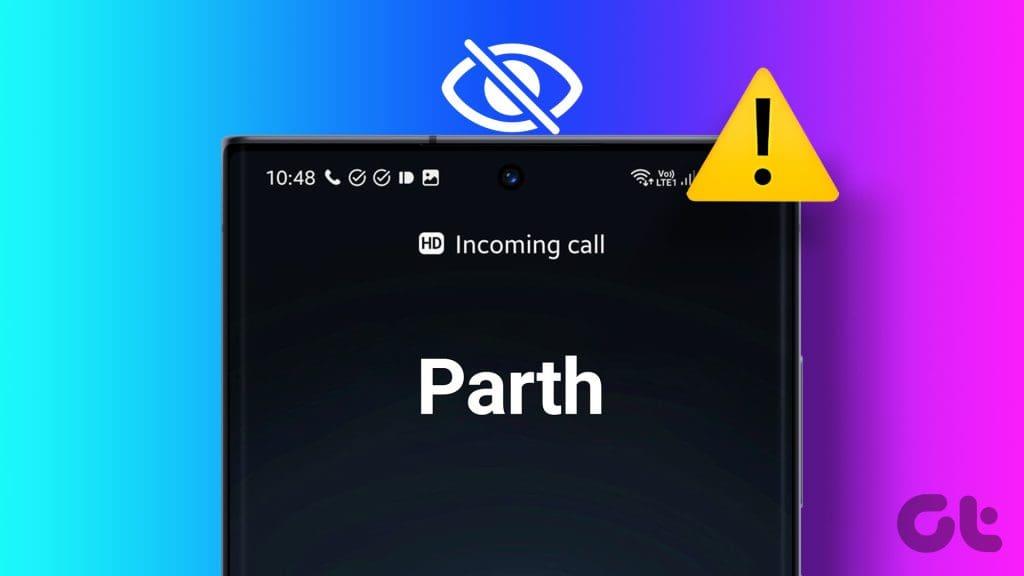
複数の要因が Galaxy スマートフォンの通話通知に影響を与える可能性があります。バグのある電話アプリ、古いシステム、破損したキャッシュ、間違った電話アプリの設定、サードパーティの電話アプリ、マルウェアなどが原因である可能性があります。これらのトリックを調べる前に、携帯電話を一度再起動して、もう一度試してください。
1.Galaxy携帯電話を再起動します
Samsung 製携帯電話を再起動すると、直面する小さな問題がすべて解決されます。音量キーと電源キーを同時に押し続けると、Galaxy スマートフォンはデバイスの電源を切るか再起動するかを提案します。 [再起動] を選択し、完全な再起動を実行します。
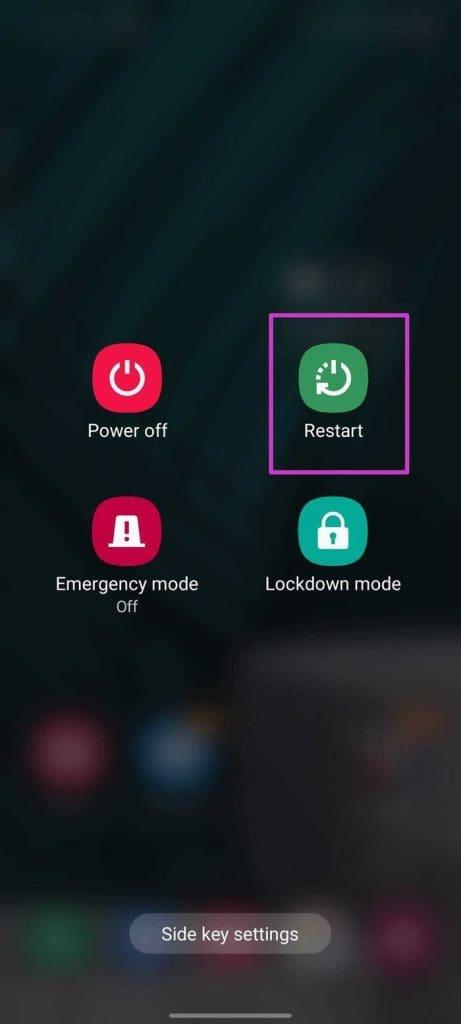
[再起動] メニューが表示されるまで、必ず音量キーと電源キーを数秒間押し続けてください。そうしないと、スクリーンショットを撮ることになります。
2. 電話アプリの通知を有効にする
当然のことながら、このオプションは電話アプリではデフォルトで有効になっています。無効にしていた場合、または OS アップデートによって設定が変更された場合は、電話アプリの通知を有効にしてください。その方法は次のとおりです。
ステップ 1:ホーム画面またはロック画面で電話アプリのアイコンを確認します。
ステップ 2:それを長押しして、アプリ情報メニューを開きます。
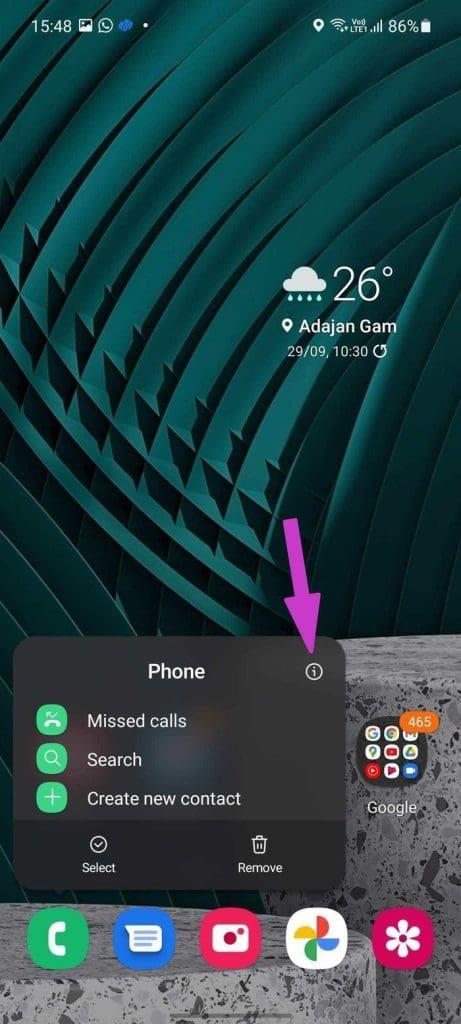
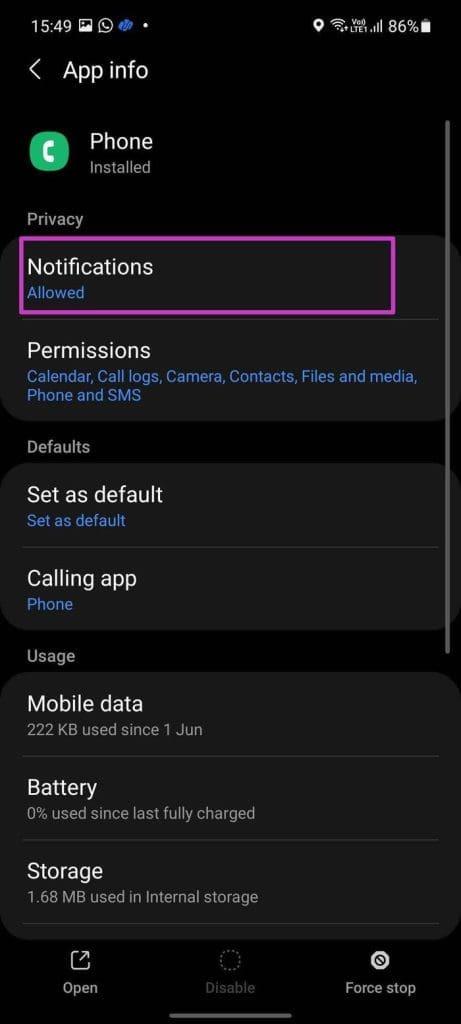
ステップ 3: [通知] に移動し、Galaxy スマートフォンの通話通知を有効にします。
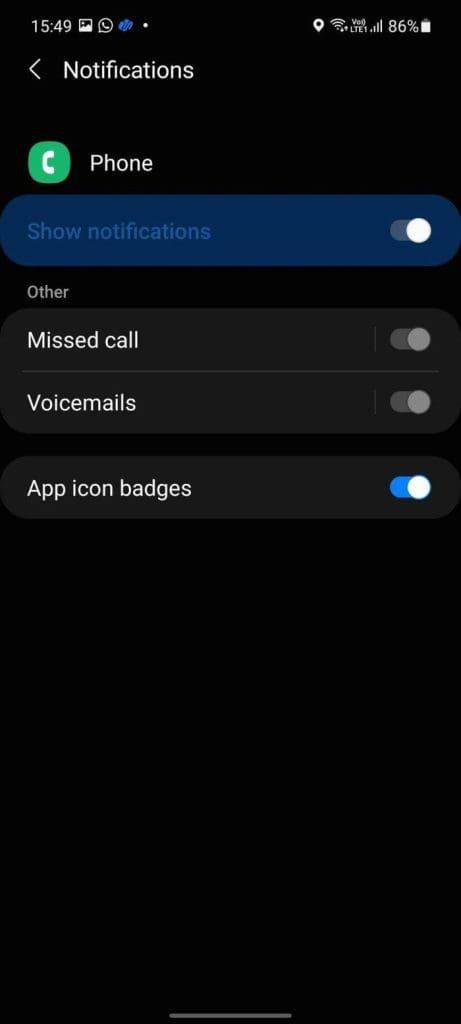
3. 電話アプリを強制停止する
デフォルトの電話アプリが Galaxy スマートフォンで動作する場合は、電話アプリを強制的に停止し、再度開く必要があります。
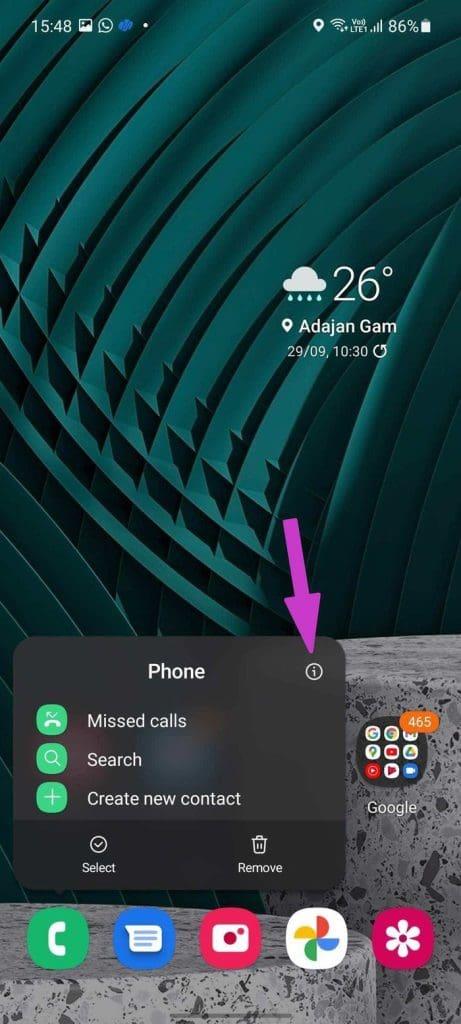
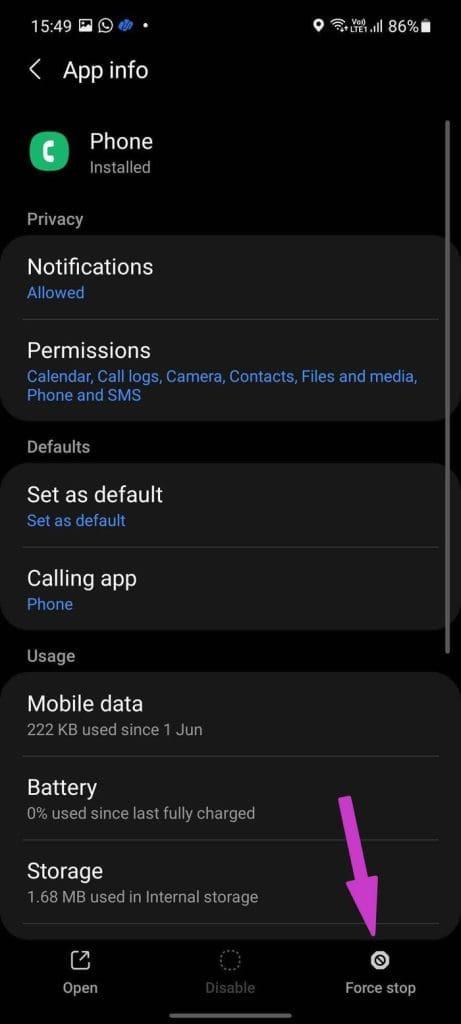
電話アプリのアイコンを長押しして、アプリ情報メニューに移動します。下部にある [強制停止] を選択し、電話アプリを再度開きます。
4. 電話アプリのキャッシュをクリアする
毎日何十回も電話を受ける場合は、電話アプリのキャッシュを時々クリアする必要があります。その方法は次のとおりです。
ステップ 1:電話アプリのアイコンを長押しして、アプリ情報メニューを開きます。
ステップ 2: [使用状況] から [ストレージ] を選択し、下部にある [キャッシュのクリア] をタップします。
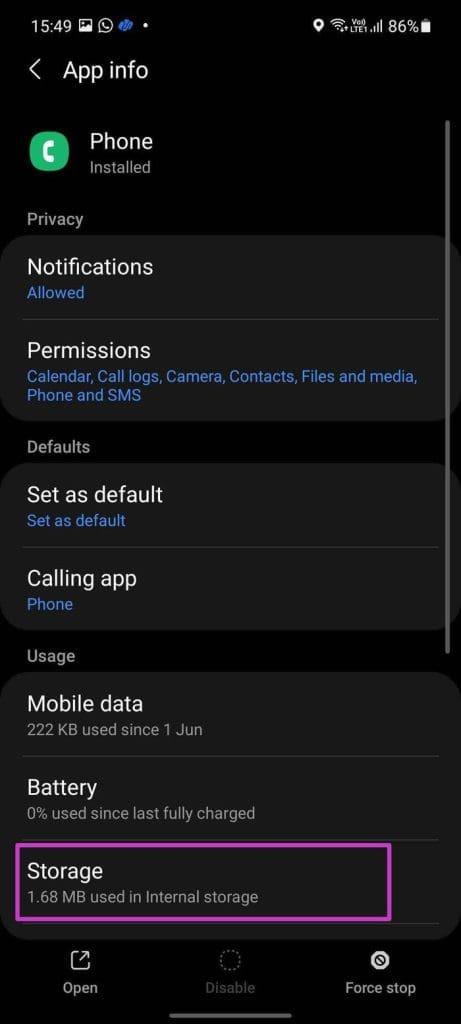
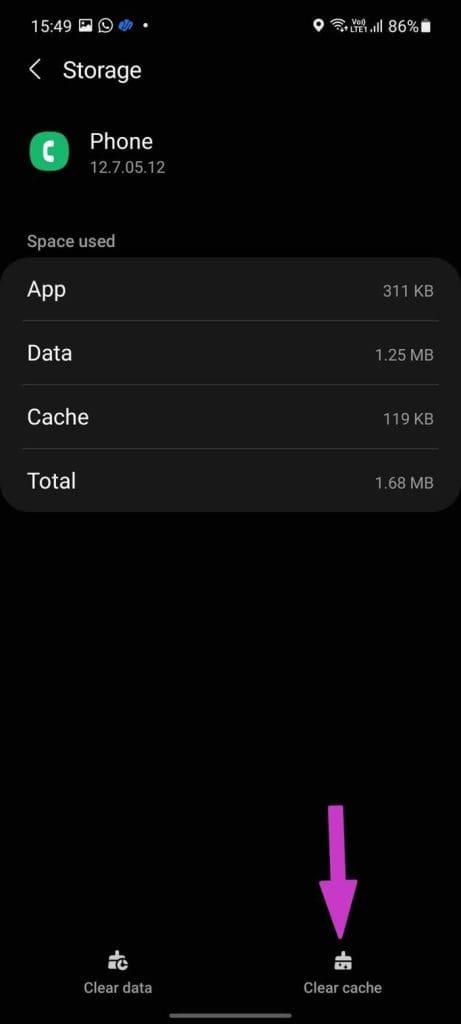
5. 通話背景を削除する
Samsung では、通話体験にスパイスを加えるために、さまざまなアニメーションの通話背景を設定できます。ただし、ローエンドまたはミッドレンジの Galaxy スマートフォンには多すぎる可能性があります。結局のところ、これらのアニメーション化された通話背景が適切に機能するには CPU リソースが必要です。
[電話設定] メニューから通話の背景を削除する必要があります。
ステップ 1: Galaxy スマートフォンで電話アプリを開きます。
ステップ 2:上部にある 3 点メニューをタップし、「設定」を開きます。
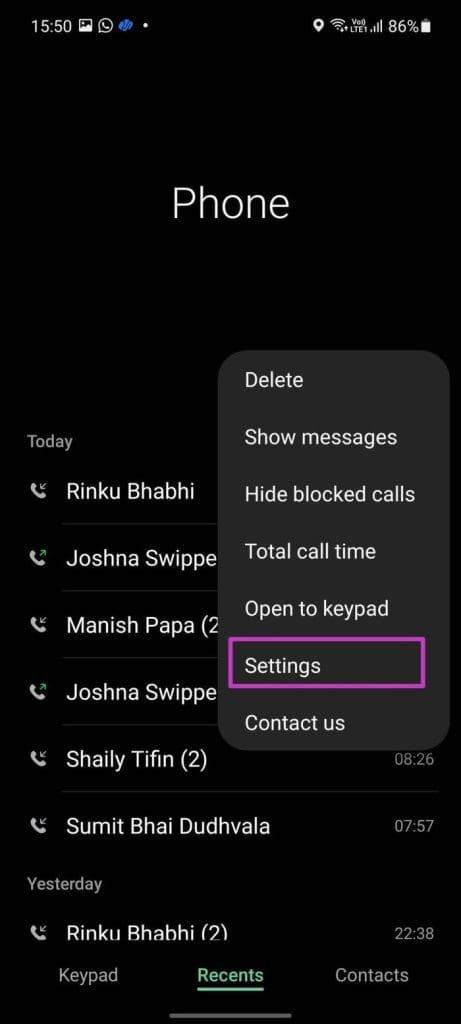
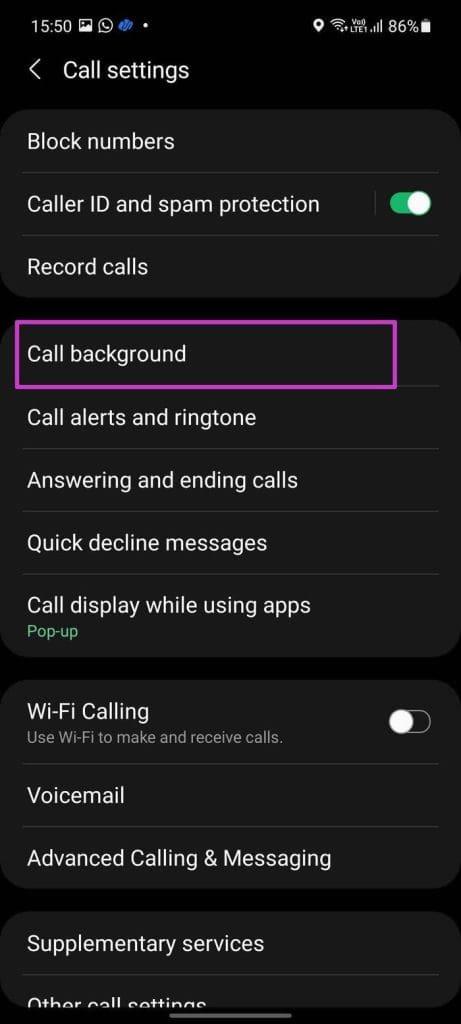
ステップ 3: [通話の背景] をタップし、[背景] メニューを開きます。
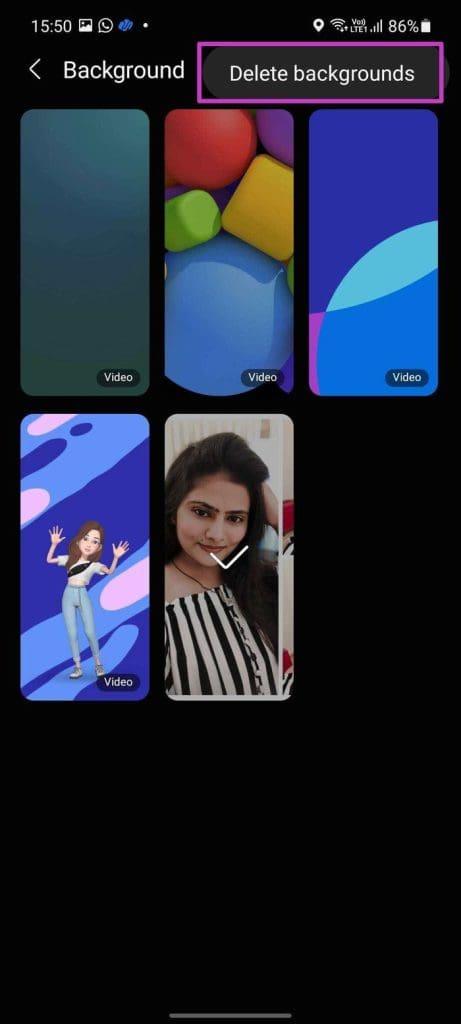
ステップ 4:カスタム通話背景を削除し、シンプルなものを選択します。
電話機にプロフィール写真を表示したり、連絡先の電話番号や、最後に話した日時、重要な日付などのその他の詳細情報を表示できるように、発信者情報を有効にする必要があります。その方法は次のとおりです。
ステップ 1: Samsung 携帯電話の [電話設定] に進みます (上記の手順を確認してください)。
ステップ 2: [発信者情報] までスクロールします。
ステップ 3: [連絡先の電話番号を表示] と [追加の詳細を表示] の横にあるトグルを有効にします。
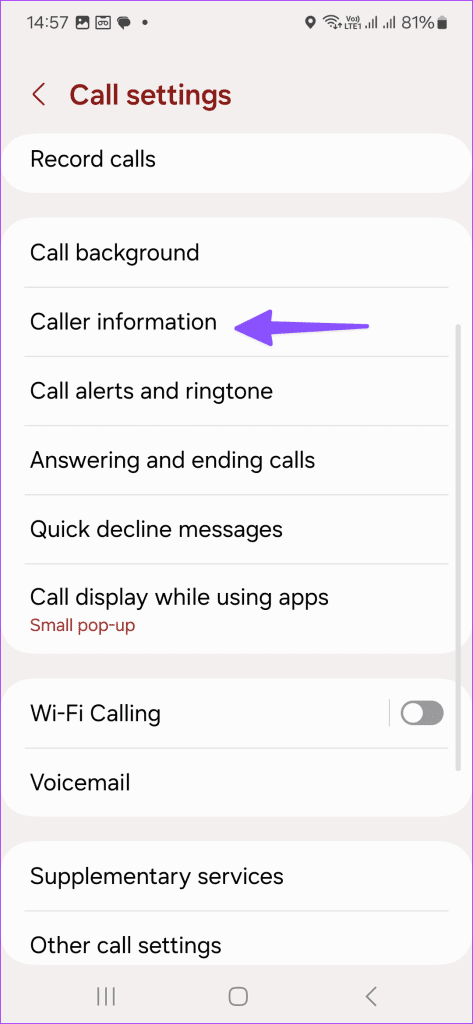
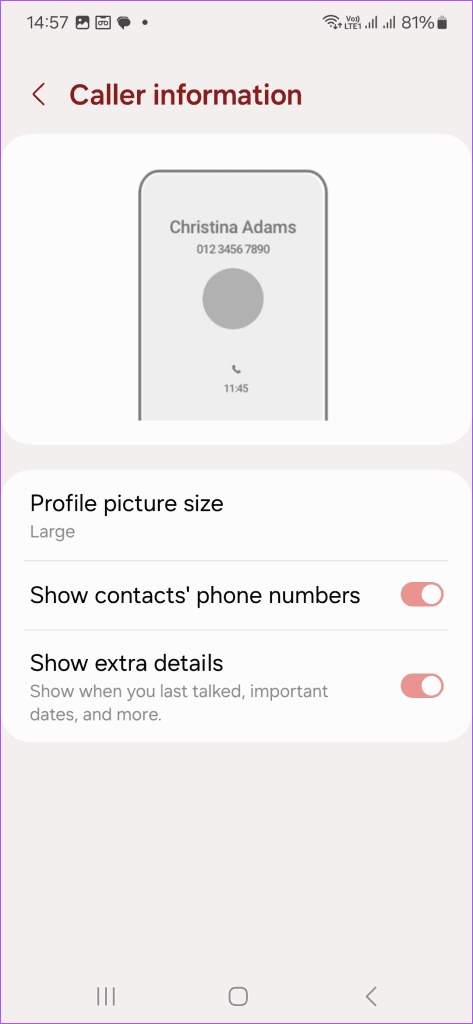
7. 通話表示の変更
Samsung はデフォルトの Android API を使用して、着信ポップアップを上部に表示します。通話ポップアップは常に機能するわけではなく、電話に着信は表示されません。
通話表示をポップアップから全画面に変更できます。以下の手順に従ってください。
ステップ 1:電話アプリを開き、[設定] に移動します。
ステップ 2:アプリメニューを使用中に、通話画面までスクロールします。
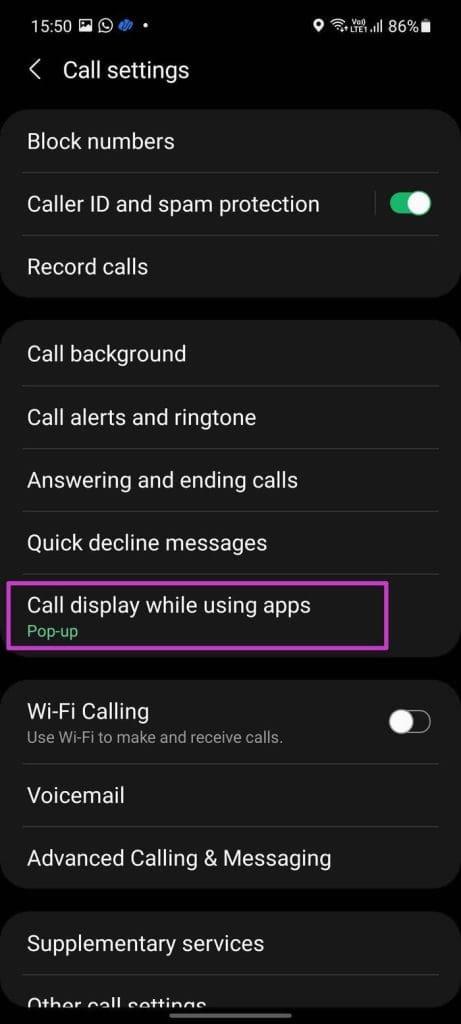
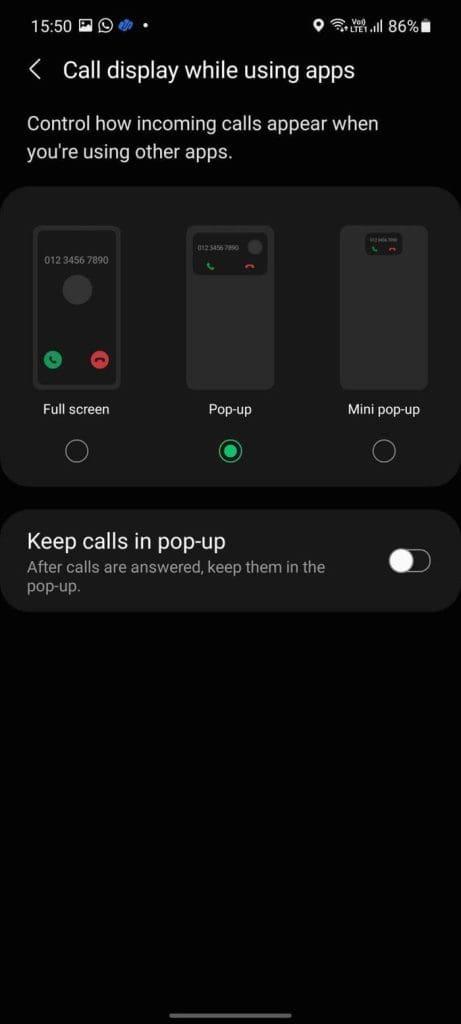
ステップ 3:次のメニューから「全画面表示」を選択します。
8. 不明な番号のブロックを無効にする
Samsung は、リストから不明な番号をブロックする組み込みフィルターを提供しています。設定メニューからオフにする必要があります。
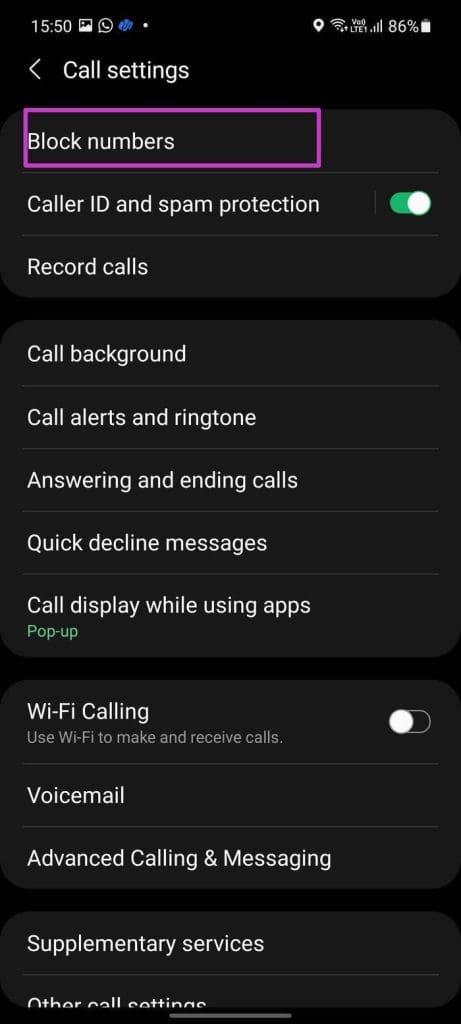
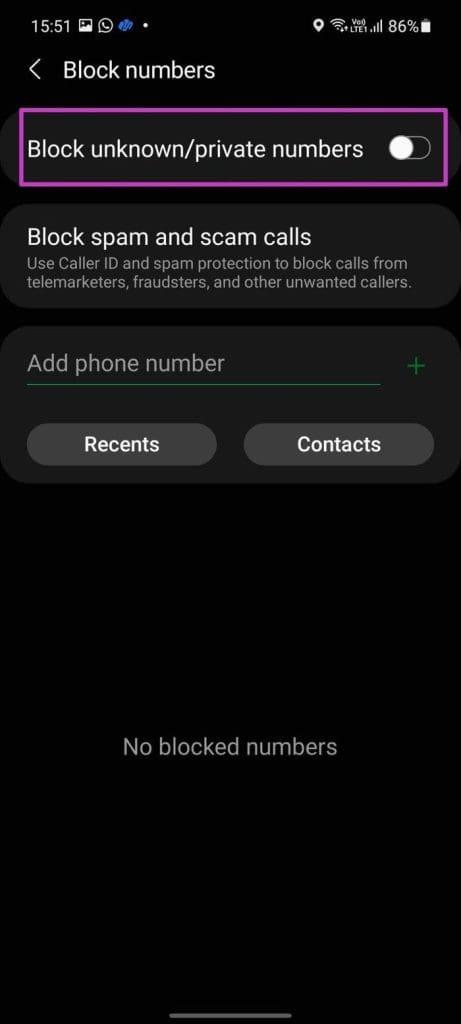
電話アプリを開き、[設定]メニューに移動します。次のメニューから [番号をブロック] を開き、[不明な番号/プライベート番号をブロック] を無効にします。
9. デフォルトの電話アプリを変更する
Play ストアにはサードパーティの電話アプリがたくさんあります。電話アプリを変更した場合、Galaxy スマートフォンでの着信エクスペリエンスが台無しになる可能性があります。 Galaxy デバイスのデフォルトの電話アプリに戻りましょう。
ステップ 1:電話アプリのアプリ情報メニューを開きます。
ステップ 2:デフォルトから通話アプリを選択し、電話をタップして電話のデフォルトとして設定します。
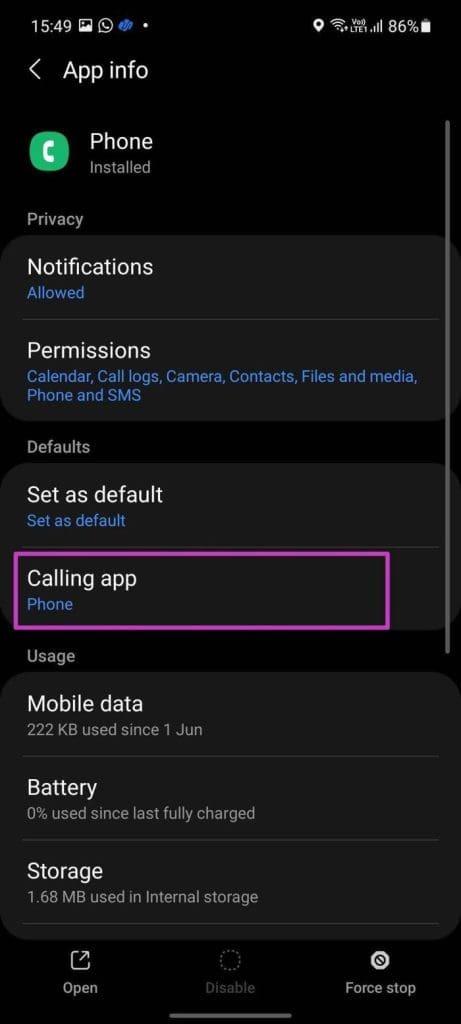
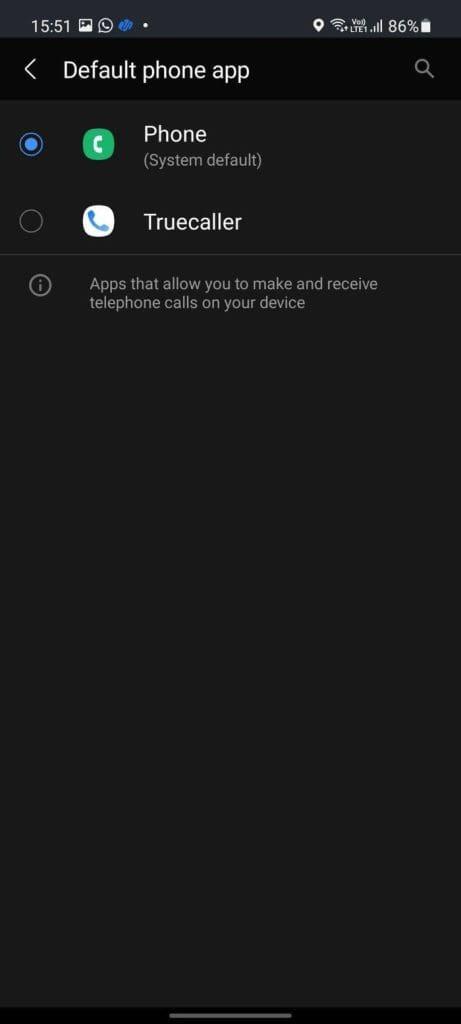
10. サードパーティの電話アプリをアンインストールする
Galaxy スマートフォンで電話をデフォルトとして設定しても、通話通知が表示されないという問題に直面していませんか?サードパーティの電話アプリによってデバイスが混乱する可能性があります。アクティブな通話がないにもかかわらず、電話が鳴っていることに気づくこともあります。このようなサードパーティ製の電話アプリを特定して Samsung 製携帯電話からアンインストールし、もう一度試してください。
11. 音量キーとサイドキーで着信に応答/拒否する
それでも着信通知が表示されない場合は、この一時的な回避策を使用すると、タッチ入力なしで非表示の通話に応答できるようになります。ユーザーは、音量を上げるボタンを使用して通話に応答し、サイド キーを使用して通話を終了できます。
ステップ 1:電話アプリで [設定] メニューを開きます。
ステップ 2:「通話への応答と終了」まで下にスクロールします。
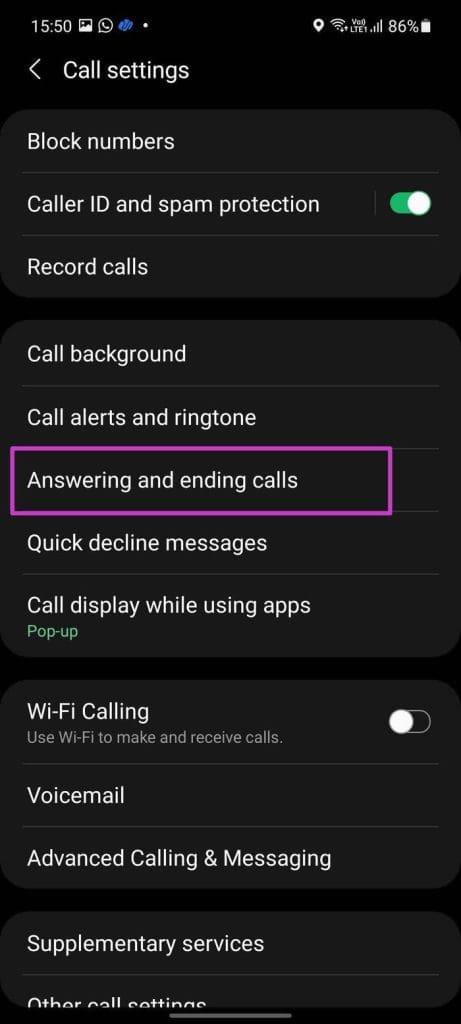
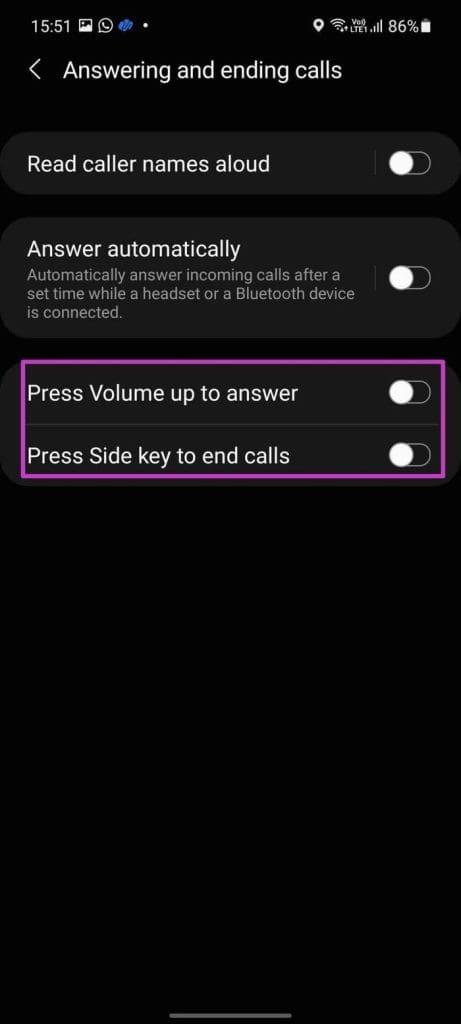
ステップ 3: [音量を上げて応答し、サイドキーを押して通話を終了] を有効にすると、準備完了です。
12. Samsung 携帯電話をスキャンしてマルウェアを検出する
Web から未知のソースからアプリ、メディア、ファイルをダウンロードすると、誤って Samsung 製携帯電話がマルウェアに感染する可能性があります。このような偽のファイルは、Samsung 製携帯電話で着信通知が壊れる主な原因である可能性があります。 Samsung の設定からマルウェアをスキャンして削除する必要があります。
ステップ 1: [設定] を起動し、[デバイスケア] までスクロールします。
ステップ 2: [アプリの保護] を選択します。 「オンにする」をタップします。
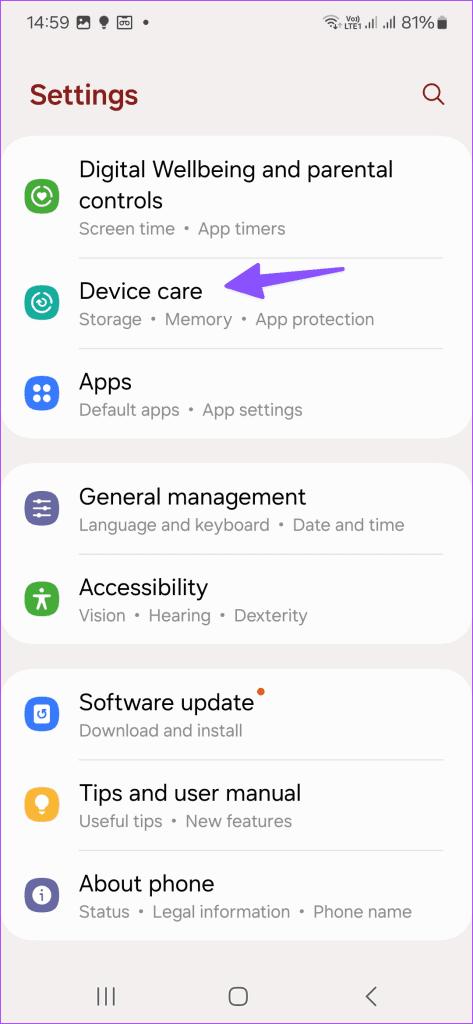
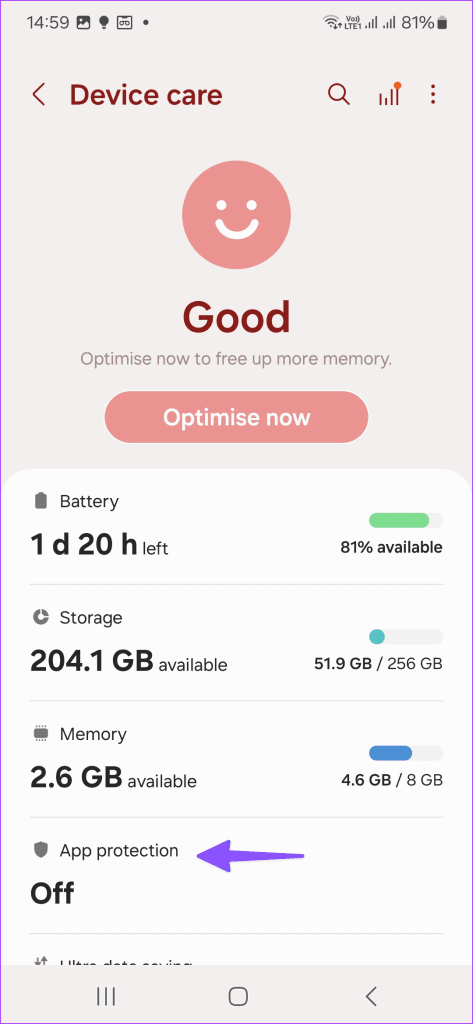
ステップ 3: [電話をスキャン] をクリックします。
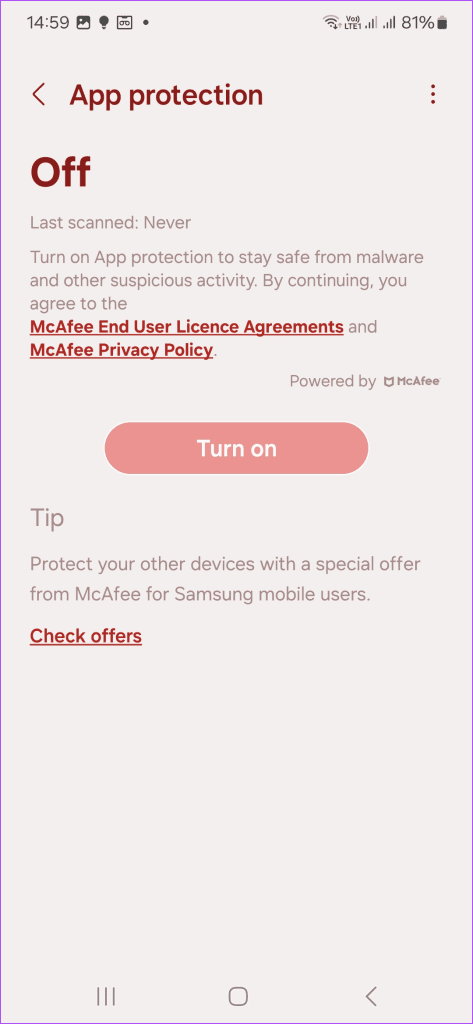
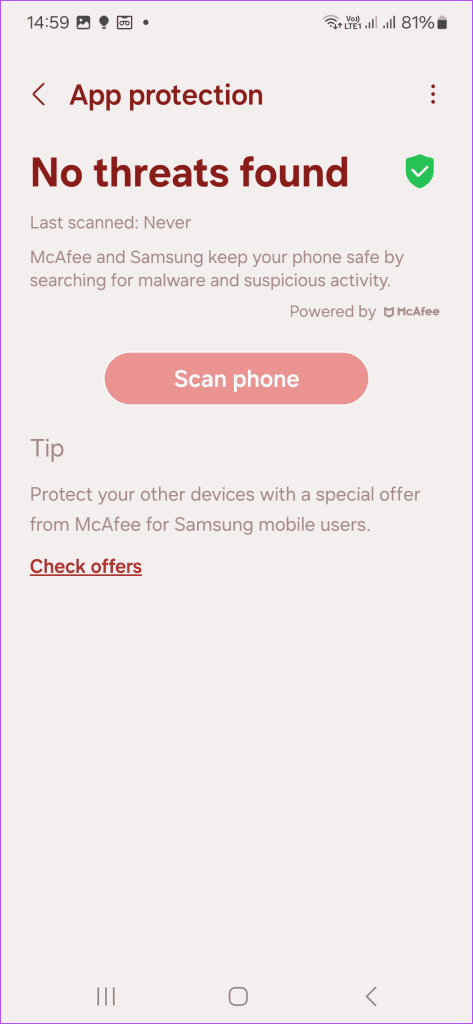
13. 電話アプリと 1 つの UI を更新する
古い電話機またはシステム ソフトウェアが主な原因である可能性があります。まず電話アプリを最新バージョンに更新し、問題が解決しない場合は、最新の One UI ビルドを Samsung スマートフォンにインストールする必要があります。同社は、このような迷惑なバグを修正するソフトウェアアップデートを迅速にリリースしています。このトリックにより、発信者番号がわからないなどの他の問題も解決されるはずです。
Galaxy ストアにアクセスし、電話アプリを検索する必要があります。アプリ情報ページから更新してください。
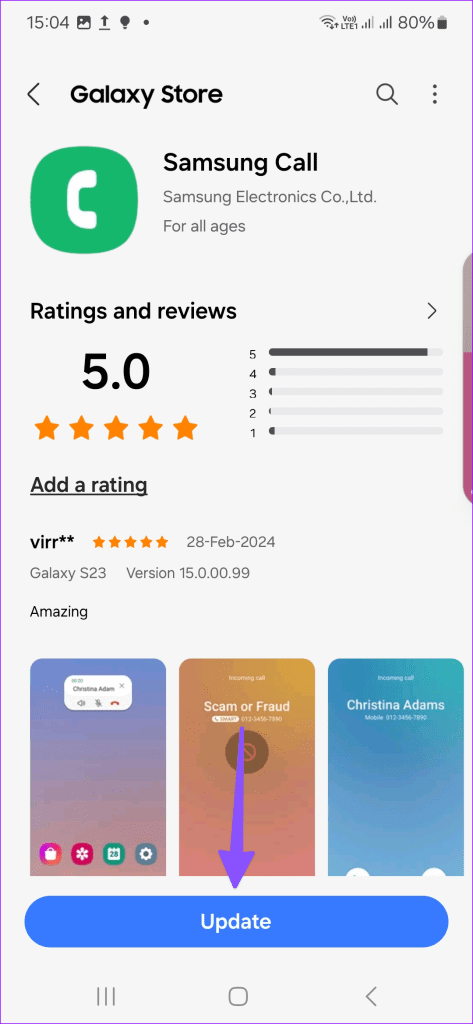
ステップ 1: [設定] を開き、[ソフトウェア アップデート] までスクロールします。
ステップ 2:最新の One UI ビルドを携帯電話にダウンロードしてインストールします。
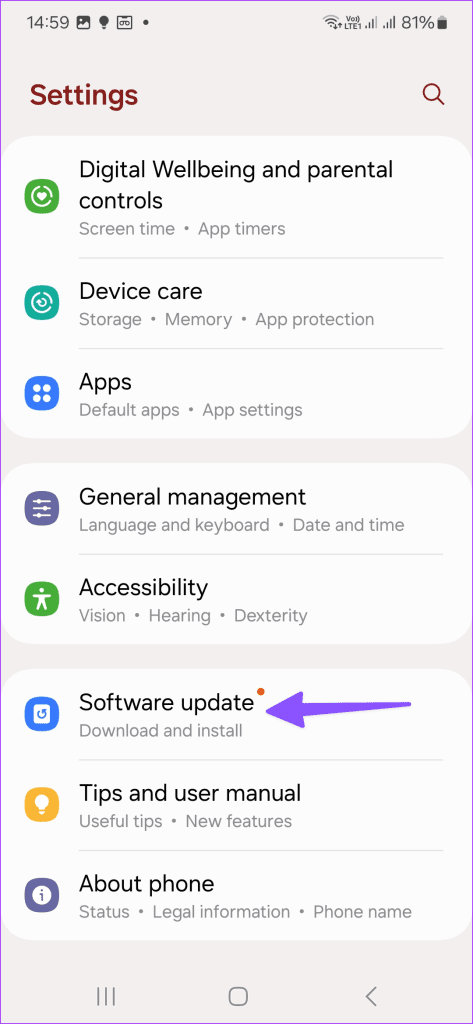
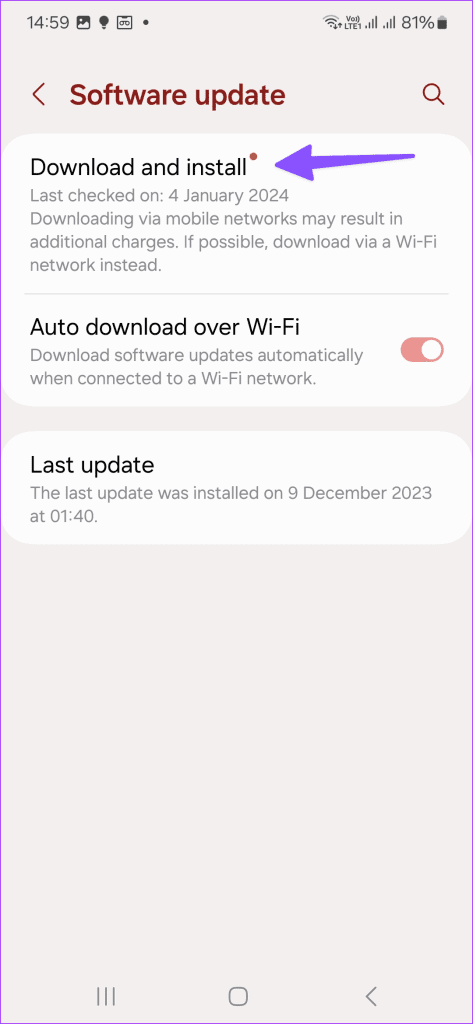
14.サムスンの携帯電話をリセットする
どのトリックも機能しない場合は、Samsung 製携帯電話をリセットして、すべてを最初から設定する必要があります。
ステップ 1: [設定] を起動し、[一般管理] までスクロールします。
ステップ 2: [リセット] を選択し、[データの初期化] をタップします。
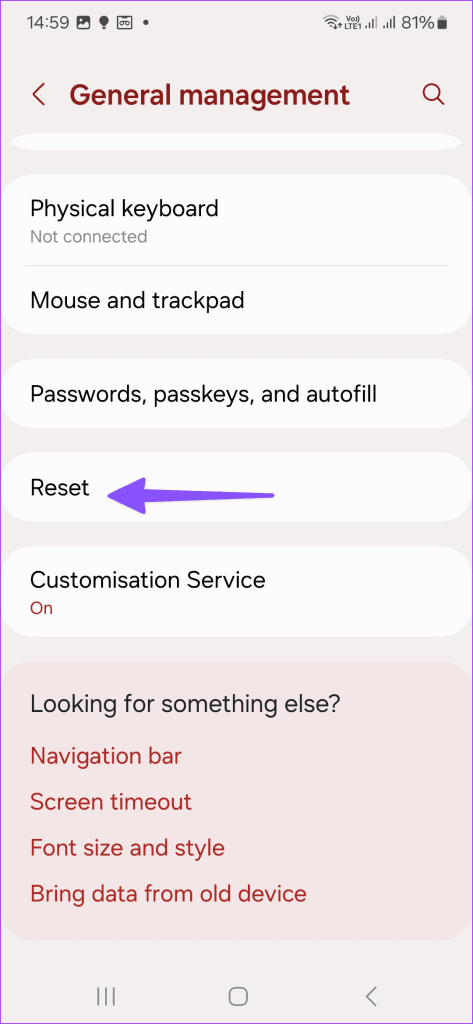
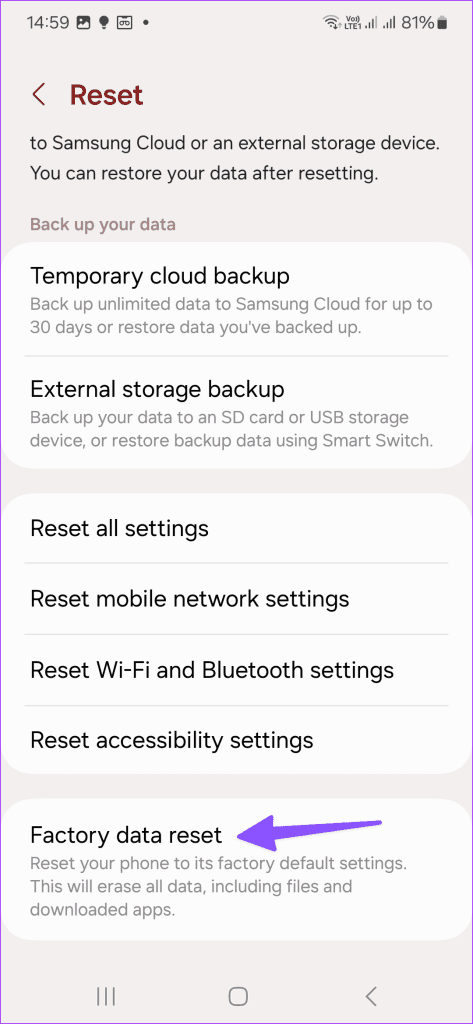
画面上の指示に従って、Samsung 製携帯電話をリセットします。
Galaxy Phone で着信を受ける
Samsung Galaxy スマートフォンでは着信通知が表示されないため、望ましくない状況に陥る可能性があります。電話機をリセットしたり、サービスセンターに駆け込んだりする前に、上記の手順に従って問題をすぐにトラブルシューティングしてください。